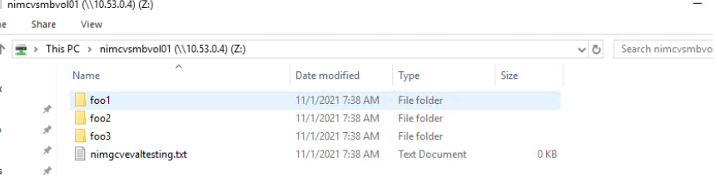Opzioni di archiviazione NetApp per GCP
 Suggerisci modifiche
Suggerisci modifiche


GCP supporta l'archiviazione NetApp connessa agli ospiti con Cloud Volumes ONTAP (CVO) o Google Cloud NetApp Volumes (NetApp Volumes).
Cloud Volumes ONTAP (CVO)
Cloud Volumes ONTAP, o CVO, è la soluzione leader del settore per la gestione dei dati cloud basata sul software di archiviazione ONTAP di NetApp, disponibile in modo nativo su Amazon Web Services (AWS), Microsoft Azure e Google Cloud Platform (GCP).
Si tratta di una versione software-defined di ONTAP che utilizza storage cloud-native, consentendo di avere lo stesso software di storage nel cloud e in locale, riducendo la necessità di riqualificare il personale IT su metodi completamente nuovi per gestire i dati.
CVO offre ai clienti la possibilità di spostare senza problemi i dati dall'edge al data center, al cloud e viceversa, riunendo il cloud ibrido, il tutto gestito tramite una console di gestione a pannello unico, NetApp Cloud Manager.
Grazie alla sua progettazione, CVO offre prestazioni estreme e funzionalità avanzate di gestione dei dati per soddisfare anche le applicazioni più esigenti nel cloud.
Cloud Volumes ONTAP (CVO) come storage connesso agli ospiti
Distribuisci Cloud Volumes ONTAP in Google Cloud (fai da te)
Le condivisioni Cloud Volumes ONTAP possono essere montate da VM create nell'ambiente cloud privato GCVE. I volumi possono essere montati anche sul client Linux e sul client Windows, mentre è possibile accedere ai LUN sui client Linux o Windows come dispositivi a blocchi quando montati su iSCSI, poiché Cloud Volumes ONTAP supporta i protocolli iSCSI, SMB e NFS. I volumi Cloud Volumes ONTAP possono essere configurati in pochi semplici passaggi.
Per replicare volumi da un ambiente on-premise al cloud per scopi di disaster recovery o migrazione, stabilire la connettività di rete a Google Cloud, utilizzando una VPN da sito a sito o Cloud Interconnect. La replica dei dati da locale a Cloud Volumes ONTAP esula dall'ambito del presente documento. Per replicare i dati tra i sistemi locali e Cloud Volumes ONTAP , vedere"Impostazione della replica dei dati tra i sistemi" .

|
Utilizzo"Dimensionatore Cloud Volumes ONTAP" per dimensionare con precisione le istanze Cloud Volumes ONTAP . Monitora anche le prestazioni in locale da utilizzare come input nel dimensionatore Cloud Volumes ONTAP . |
-
Accedi a NetApp Cloud Central: verrà visualizzata la schermata Fabric View. Individua la scheda Cloud Volumes ONTAP e seleziona Vai a Cloud Manager. Dopo aver effettuato l'accesso, verrà visualizzata la schermata Canvas.

-
Nella scheda Cloud Manager Canvas, fare clic su Aggiungi un ambiente di lavoro, quindi selezionare Google Cloud Platform come cloud e il tipo di configurazione del sistema. Quindi, fare clic su Avanti.
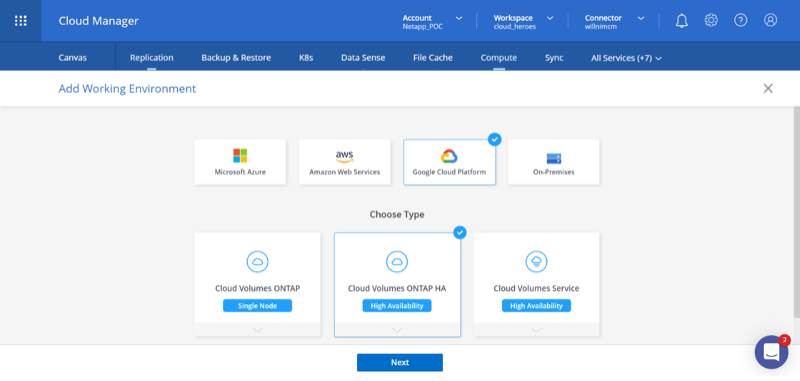
-
Fornire i dettagli dell'ambiente da creare, inclusi il nome dell'ambiente e le credenziali di amministratore. Una volta terminato, fare clic su Continua.

-
Selezionare o deselezionare i servizi aggiuntivi per la distribuzione Cloud Volumes ONTAP , tra cui Data Sense & Compliance o Backup to Cloud. Quindi, fare clic su Continua.
SUGGERIMENTO: quando si disattivano i servizi aggiuntivi verrà visualizzato un messaggio pop-up di verifica. I servizi aggiuntivi possono essere aggiunti/rimossi dopo l'implementazione di CVO; se non sono necessari fin dall'inizio, si consiglia di deselezionarli per evitare costi.
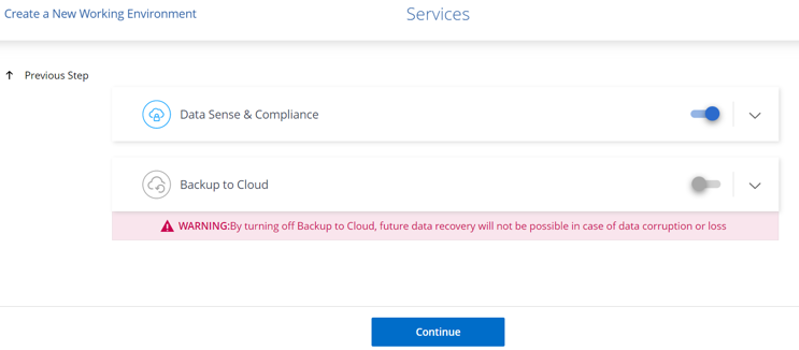
-
Seleziona una posizione, scegli un criterio firewall e seleziona la casella di controllo per confermare la connettività di rete allo storage Google Cloud.
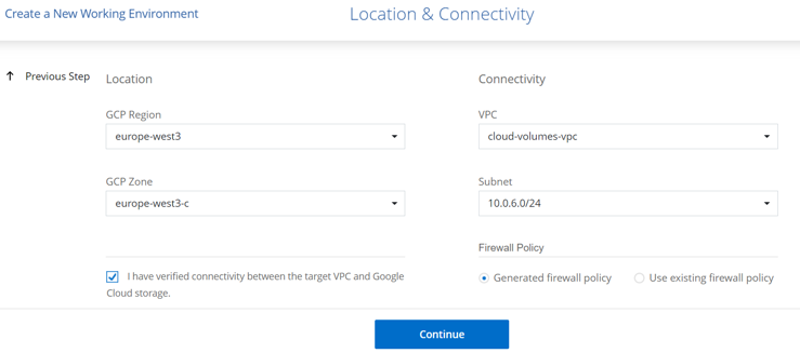
-
Selezionare l'opzione di licenza: Pay-As-You-Go o BYOL per utilizzare la licenza esistente. In questo esempio viene utilizzata l'opzione Freemium. Quindi, fare clic su Continua.
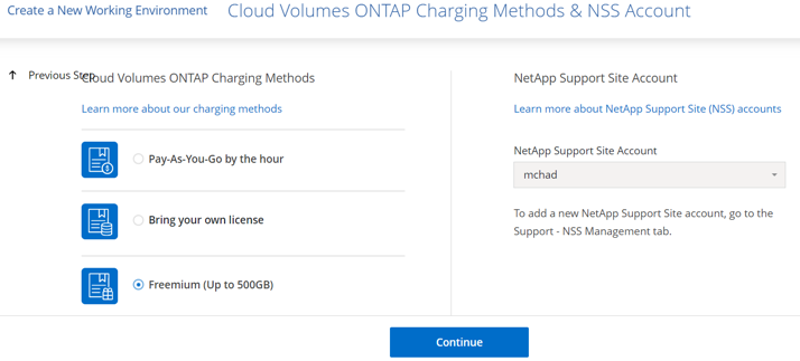
-
Seleziona tra diversi pacchetti preconfigurati disponibili in base al tipo di carico di lavoro che verrà distribuito sulle VM in esecuzione sul cloud VMware su AWS SDDC.
SUGGERIMENTO: passa il mouse sui riquadri per i dettagli o personalizza i componenti CVO e la versione ONTAP cliccando su Modifica configurazione.
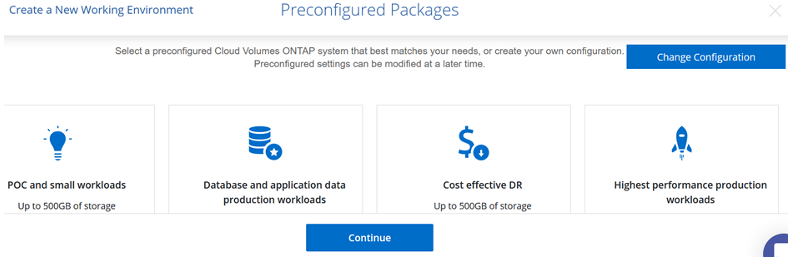
-
Nella pagina Revisione e approvazione, rivedere e confermare le selezioni. Per creare l'istanza Cloud Volumes ONTAP , fare clic su Vai.

-
Dopo aver eseguito il provisioning, Cloud Volumes ONTAP viene elencato negli ambienti di lavoro nella pagina Canvas.
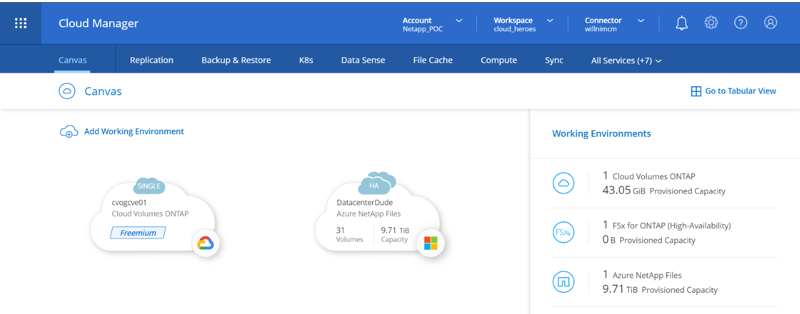
Configurazioni aggiuntive per volumi SMB
-
Una volta che l'ambiente di lavoro è pronto, assicurarsi che il server CIFS sia configurato con i parametri di configurazione DNS e Active Directory appropriati. Questo passaggio è necessario prima di poter creare il volume SMB.
SUGGERIMENTO: fare clic sull'icona del menu (º), selezionare Avanzate per visualizzare più opzioni e selezionare Configurazione CIFS.
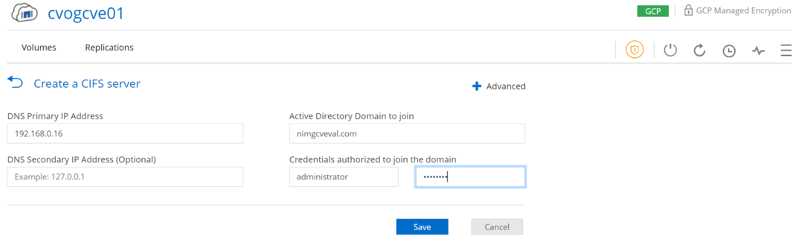
-
La creazione del volume SMB è un processo semplice. In Canvas, fare doppio clic sull'ambiente di lavoro Cloud Volumes ONTAP per creare e gestire i volumi e fare clic sull'opzione Crea volume. Scegli la dimensione appropriata e il gestore cloud sceglierà l'aggregato contenente oppure utilizzerà un meccanismo di allocazione avanzato per posizionarlo su un aggregato specifico. Per questa demo, è stato selezionato CIFS/SMB come protocollo.

-
Dopo aver eseguito il provisioning, il volume sarà disponibile nel riquadro Volumi. Poiché è stata predisposta una condivisione CIFS, concedere agli utenti o ai gruppi l'autorizzazione per accedere ai file e alle cartelle e verificare che tali utenti possano accedere alla condivisione e creare un file. Questo passaggio non è necessario se il volume viene replicato da un ambiente locale, perché tutte le autorizzazioni per file e cartelle vengono mantenute come parte della replica SnapMirror .
SUGGERIMENTO: fare clic sul menu del volume (º) per visualizzarne le opzioni.

-
Dopo aver creato il volume, utilizzare il comando mount per visualizzare le istruzioni di connessione al volume, quindi connettersi alla condivisione dalle VM su Google Cloud VMware Engine.

-
Copia il percorso seguente e utilizza l'opzione Connetti unità di rete per montare il volume sulla VM in esecuzione su Google Cloud VMware Engine.
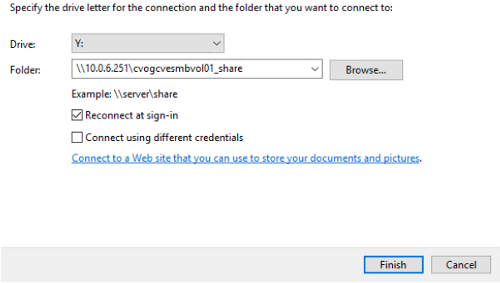
Una volta mappato, è possibile accedervi facilmente e impostare di conseguenza le autorizzazioni NTFS.
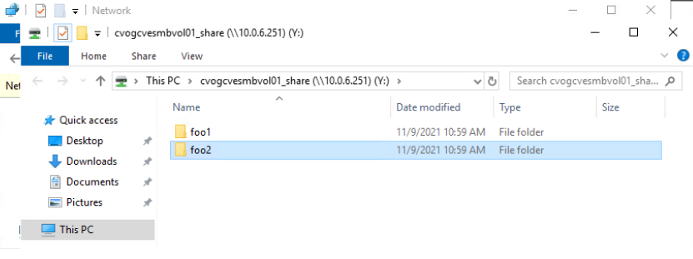
Collegare il LUN su Cloud Volumes ONTAP a un host
Per connettere il LUN ONTAP dei volumi cloud a un host, completare i seguenti passaggi:
-
Nella pagina Canvas, fare doppio clic sull'ambiente di lavoro Cloud Volumes ONTAP per creare e gestire i volumi.
-
Fare clic su Aggiungi volume > Nuovo volume, selezionare iSCSI e fare clic su Crea gruppo iniziatori. Fare clic su Continua.
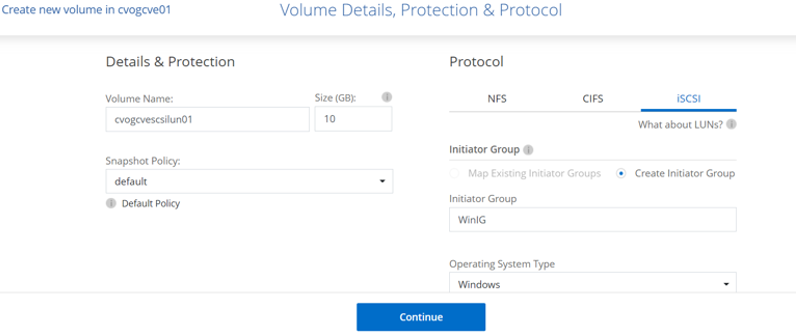

-
Dopo aver eseguito il provisioning del volume, selezionare il menu del volume (º), quindi fare clic su Target iQN. Per copiare il nome qualificato iSCSI (iQN), fare clic su Copia. Impostare una connessione iSCSI dall'host al LUN.
Per ottenere lo stesso risultato per l'host residente su Google Cloud VMware Engine:
-
RDP alla VM ospitata su Google Cloud VMware Engine.
-
Aprire la finestra di dialogo Proprietà dell'iniziatore iSCSI: Server Manager > Dashboard > Strumenti > Iniziatore iSCSI.
-
Dalla scheda Individuazione, fare clic su Individua portale o Aggiungi portale, quindi immettere l'indirizzo IP della porta di destinazione iSCSI.
-
Dalla scheda Destinazioni, seleziona la destinazione rilevata e poi fai clic su Accedi o Connetti.
-
Selezionare Abilita multipath, quindi selezionare Ripristina automaticamente questa connessione all'avvio del computer o Aggiungi questa connessione all'elenco delle destinazioni preferite. Fare clic su Avanzate.
L'host Windows deve disporre di una connessione iSCSI a ciascun nodo del cluster. Il DSM nativo seleziona i percorsi migliori da utilizzare. 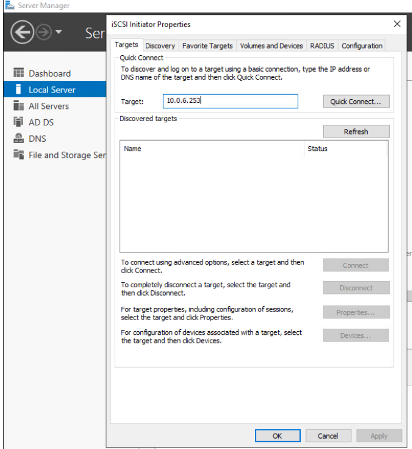
Le LUN sulla macchina virtuale di archiviazione (SVM) vengono visualizzate come dischi sull'host Windows. Tutti i nuovi dischi aggiunti non vengono rilevati automaticamente dall'host. Avviare una nuova scansione manuale per rilevare i dischi completando i seguenti passaggi:
-
Aprire l'utilità Gestione computer di Windows: Start > Strumenti di amministrazione > Gestione computer.
-
Espandere il nodo Archiviazione nell'albero di navigazione.
-
Fare clic su Gestione disco.
-
Fare clic su Azione > Ripeti analisi dischi.
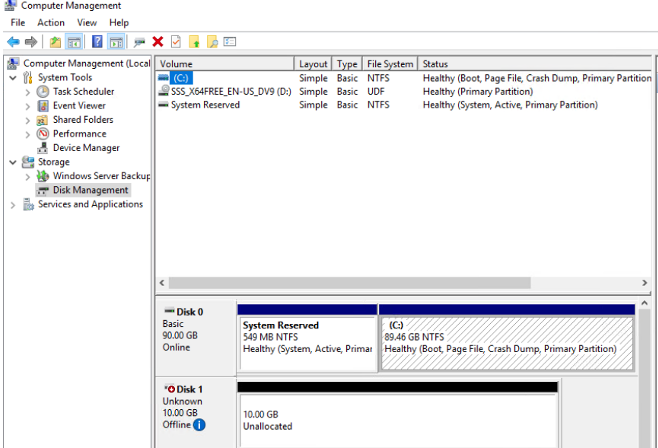
Quando l'host Windows accede per la prima volta a un nuovo LUN, questo non ha alcuna partizione o file system. Inizializzare il LUN e, facoltativamente, formattare il LUN con un file system completando i seguenti passaggi:
-
Avviare Gestione disco di Windows.
-
Fare clic con il pulsante destro del mouse sul LUN, quindi selezionare il tipo di disco o partizione richiesto.
-
Seguire le istruzioni della procedura guidata. In questo esempio, è montata l'unità F:.
-

Sui client Linux, assicurarsi che il demone iSCSI sia in esecuzione. Una volta predisposti i LUN, fare riferimento alle istruzioni dettagliate sulla configurazione iSCSI con Ubuntu come esempio qui. Per verificare, eseguire lsblk cmd dalla shell.
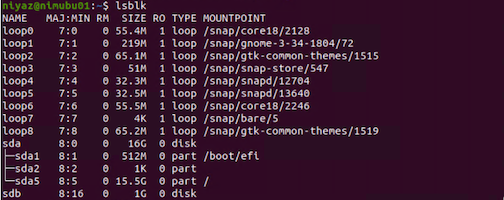
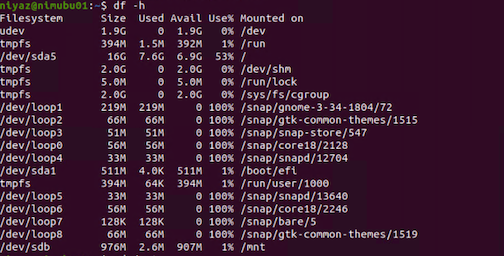
Montare il volume Cloud Volumes ONTAP NFS sul client Linux
Per montare il file system Cloud Volumes ONTAP (DIY) dalle VM all'interno di Google Cloud VMware Engine, seguire i passaggi seguenti:
Fornire il volume seguendo i passaggi seguenti
-
Nella scheda Volumi, fare clic su Crea nuovo volume.
-
Nella pagina Crea nuovo volume, seleziona un tipo di volume:

-
Nella scheda Volumi, posiziona il cursore del mouse sul volume, seleziona l'icona del menu (º) e quindi fai clic su Comando di montaggio.
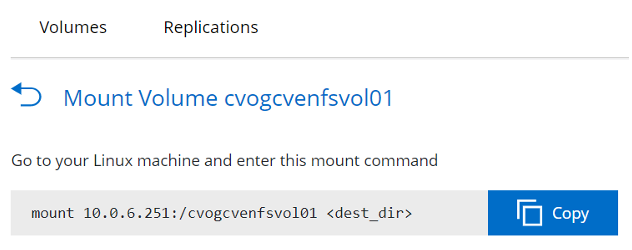
-
Fare clic su Copia.
-
Connettersi all'istanza Linux designata.
-
Aprire un terminale sull'istanza utilizzando Secure Shell (SSH) ed effettuare l'accesso con le credenziali appropriate.
-
Creare una directory per il punto di montaggio del volume con il seguente comando.
$ sudo mkdir /cvogcvetst

-
Montare il volume Cloud Volumes ONTAP NFS nella directory creata nel passaggio precedente.
sudo mount 10.0.6.251:/cvogcvenfsvol01 /cvogcvetst

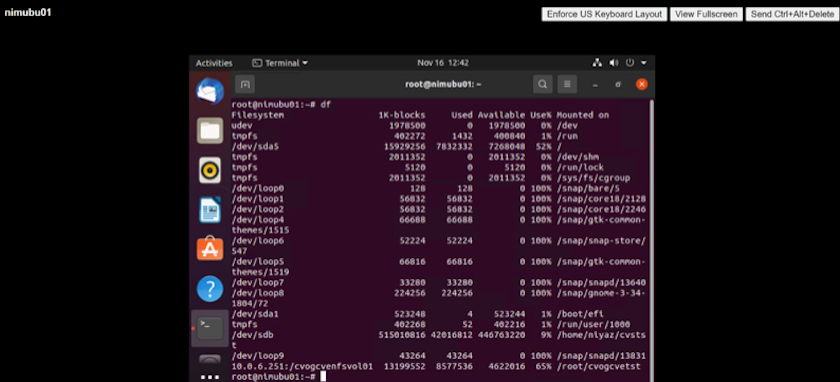
Google Cloud NetApp Volumes (NetApp Volumes)
Google Cloud NetApp Volumes (NetApp Volumes) è un portafoglio completo di servizi dati per fornire soluzioni cloud avanzate. NetApp Volumes supporta più protocolli di accesso ai file per i principali provider cloud (supporto NFS e SMB).
Altri vantaggi e caratteristiche includono: protezione e ripristino dei dati con Snapshot; funzionalità speciali per replicare, sincronizzare e migrare destinazioni di dati in locale o nel cloud; e prestazioni elevate e costanti a livello di un sistema di archiviazione flash dedicato.
Google Cloud NetApp Volumes (NetApp Volumes) come storage connesso agli ospiti
Configurare i volumi NetApp con VMware Engine
Le condivisioni Google Cloud NetApp Volumes possono essere montate da VM create nell'ambiente VMware Engine. I volumi possono anche essere montati sul client Linux e mappati sul client Windows perché Google Cloud NetApp Volumes supporta i protocolli SMB e NFS. I volumi Google Cloud NetApp Volumes possono essere configurati in semplici passaggi.
Google Cloud NetApp Volumes e il cloud privato Google Cloud VMware Engine devono trovarsi nella stessa regione.
Per acquistare, abilitare e configurare Google Cloud NetApp Volumes per Google Cloud da Google Cloud Marketplace, segui queste istruzioni dettagliate"guida" .
Crea un volume NFS NetApp Volumes nel cloud privato GCVE
Per creare e montare volumi NFS, completare i seguenti passaggi:
-
Accedi a Cloud Volumes da Partner Solutions all'interno della console Google Cloud.
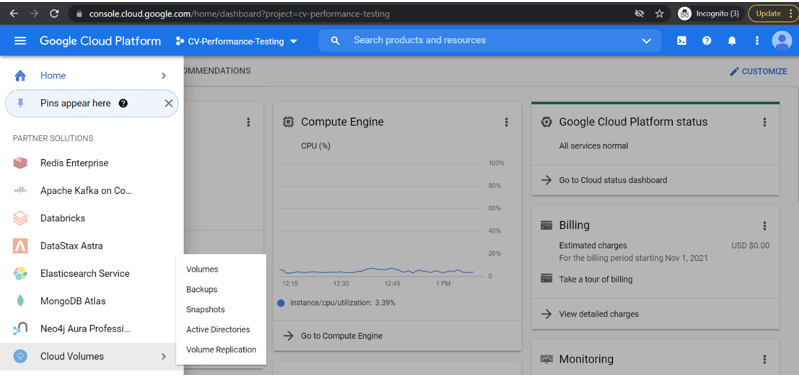
-
Nella console Cloud Volumes, vai alla pagina Volumi e fai clic su Crea.
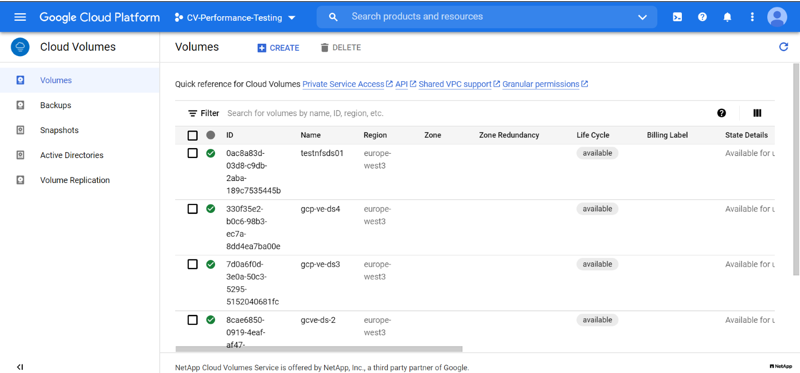
-
Nella pagina Crea file system, specificare il nome del volume e le etichette di fatturazione come richiesto per i meccanismi di addebito.
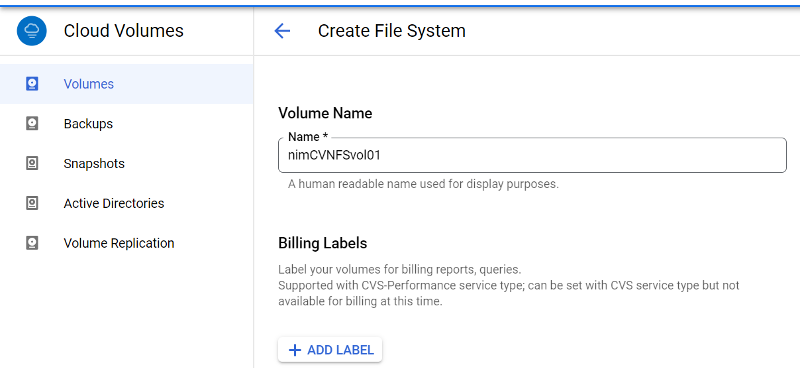
-
Seleziona il servizio appropriato. Per GCVE, scegli NetApp Volumes-Performance e il livello di servizio desiderato per una latenza migliorata e prestazioni più elevate in base ai requisiti del carico di lavoro dell'applicazione.
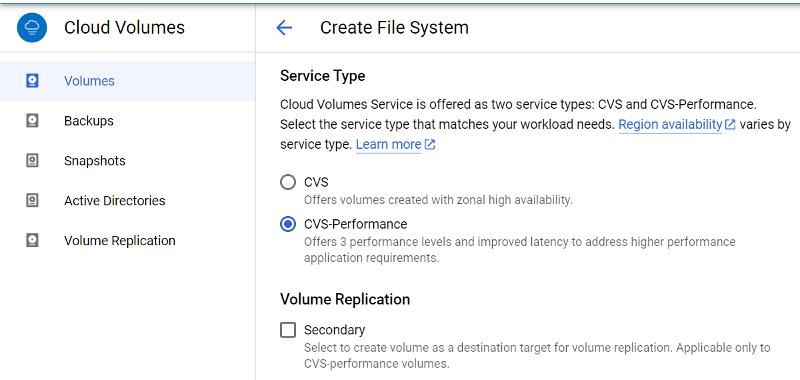
-
Specificare la regione Google Cloud per il volume e il percorso del volume (il percorso del volume deve essere univoco in tutti i volumi cloud nel progetto)
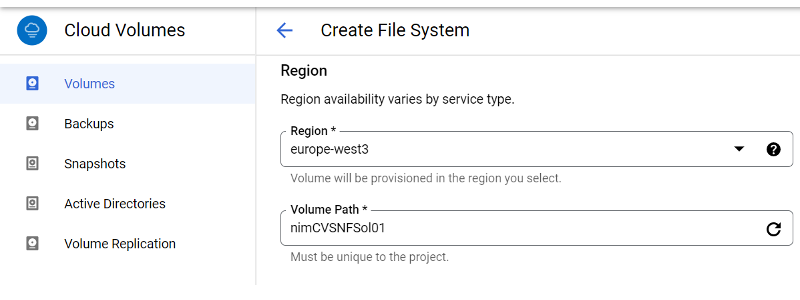
-
Seleziona il livello di prestazioni per il volume.
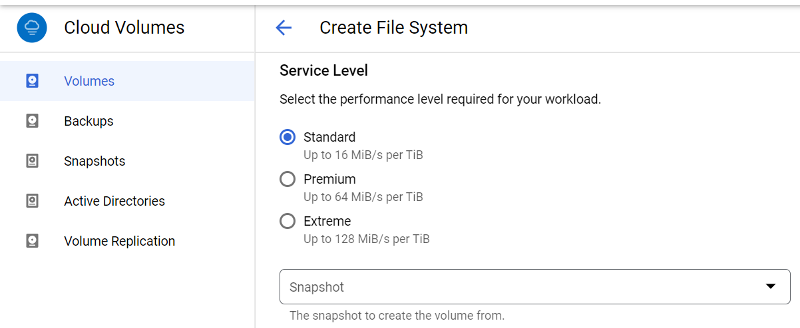
-
Specificare la dimensione del volume e il tipo di protocollo. In questo test viene utilizzato NFSv3.
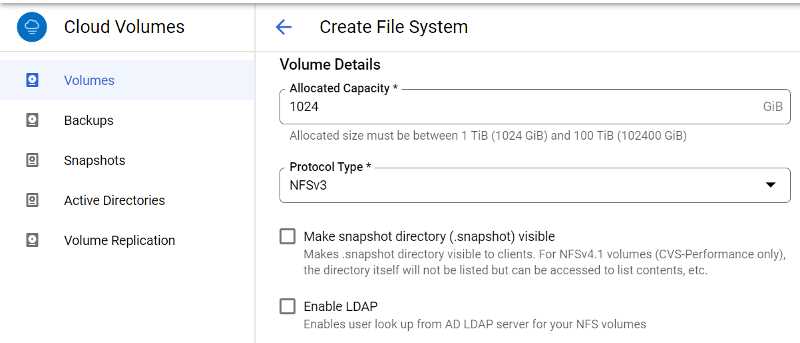
-
In questo passaggio, seleziona la rete VPC da cui sarà accessibile il volume. Assicurarsi che il peering VPC sia attivo.
SUGGERIMENTO: se il peering VPC non è stato eseguito, verrà visualizzato un pulsante pop-up che ti guiderà attraverso i comandi di peering. Apri una sessione di Cloud Shell ed esegui i comandi appropriati per collegare la tua VPC al produttore di Google Cloud NetApp Volumes . Se decidi di preparare in anticipo il peering VPC, fai riferimento a queste istruzioni.
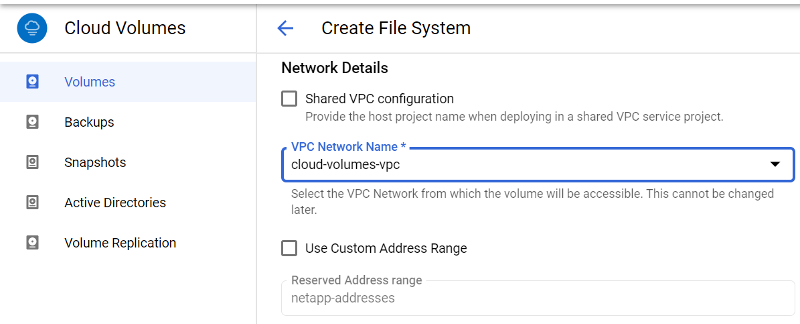
-
Gestisci le regole dei criteri di esportazione aggiungendo le regole appropriate e seleziona la casella di controllo per la versione NFS corrispondente.
Nota: l'accesso ai volumi NFS non sarà possibile a meno che non venga aggiunto un criterio di esportazione.
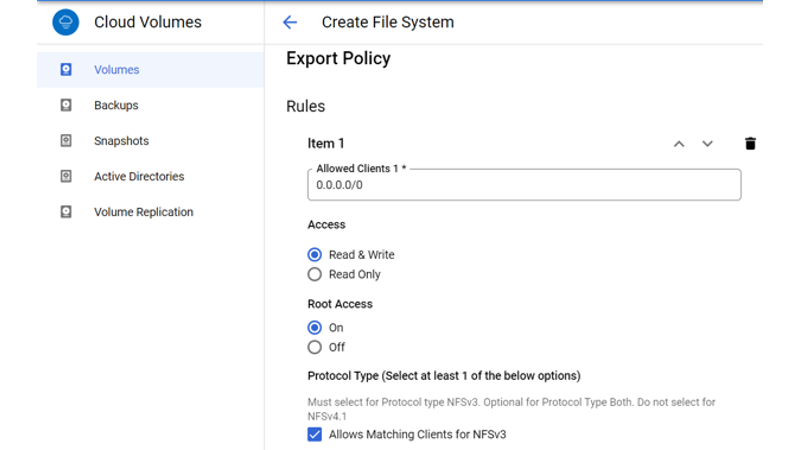
-
Fare clic su Salva per creare il volume.

Montaggio delle esportazioni NFS su VM in esecuzione su VMware Engine
Prima di preparare il montaggio del volume NFS, assicurarsi che lo stato di peering della connessione privata sia elencato come Attivo. Una volta che lo stato è Attivo, utilizzare il comando mount.
Per montare un volume NFS, procedere come segue:
-
Nella Cloud Console, vai a Cloud Volumes > Volumi.
-
Vai alla pagina dei Volumi
-
Fare clic sul volume NFS per il quale si desidera montare le esportazioni NFS.
-
Scorri verso destra, sotto Mostra altro, fai clic su Istruzioni di montaggio.
Per eseguire il processo di montaggio dall'interno del sistema operativo guest della VM VMware, seguire i passaggi seguenti:
-
Utilizzare il client SSH e SSH per connettersi alla macchina virtuale.
-
Installare il client NFS sull'istanza.
-
Su istanza Red Hat Enterprise Linux o SuSE Linux:
sudo yum install -y nfs-utils .. Su un'istanza di Ubuntu o Debian:
sudo apt-get install nfs-common
-
-
Crea una nuova directory sull'istanza, ad esempio "/nimCVSNFSol01":
sudo mkdir /nimCVSNFSol01

-
Montare il volume utilizzando il comando appropriato. Di seguito è riportato un esempio di comando dal laboratorio:
sudo mount -t nfs -o rw,hard,rsize=65536,wsize=65536,vers=3,tcp 10.53.0.4:/nimCVSNFSol01 /nimCVSNFSol01

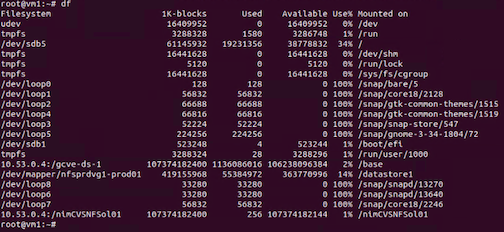
Creazione e montaggio di condivisioni SMB su VM in esecuzione su VMware Engine
Per i volumi SMB, assicurarsi che le connessioni Active Directory siano configurate prima di creare il volume SMB.

Una volta stabilita la connessione AD, creare il volume con il livello di servizio desiderato. I passaggi sono simili alla creazione di un volume NFS, con la differenza che è necessario selezionare il protocollo appropriato.
-
Nella console Cloud Volumes, vai alla pagina Volumi e fai clic su Crea.
-
Nella pagina Crea file system, specificare il nome del volume e le etichette di fatturazione come richiesto per i meccanismi di addebito.
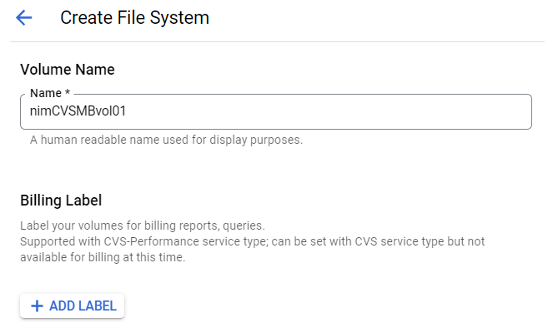
-
Seleziona il servizio appropriato. Per GCVE, scegli NetApp Volumes-Performance e il livello di servizio desiderato per una latenza migliorata e prestazioni più elevate in base ai requisiti del carico di lavoro.
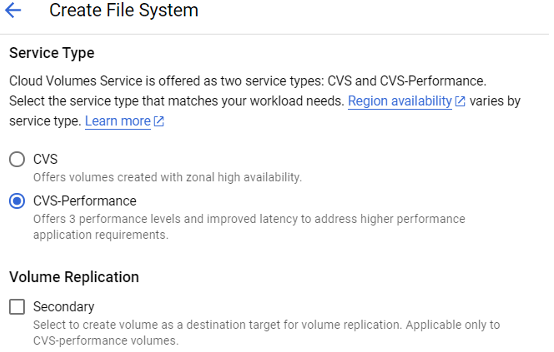
-
Specificare la regione Google Cloud per il volume e il percorso del volume (il percorso del volume deve essere univoco in tutti i volumi cloud nel progetto)
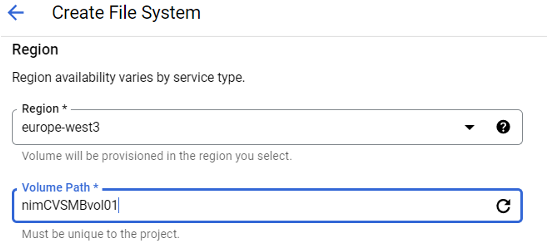
-
Seleziona il livello di prestazioni per il volume.
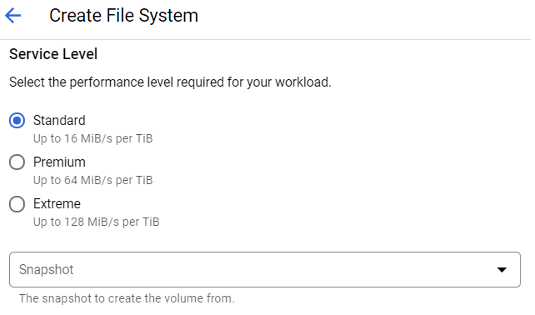
-
Specificare la dimensione del volume e il tipo di protocollo. In questo test viene utilizzato SMB.
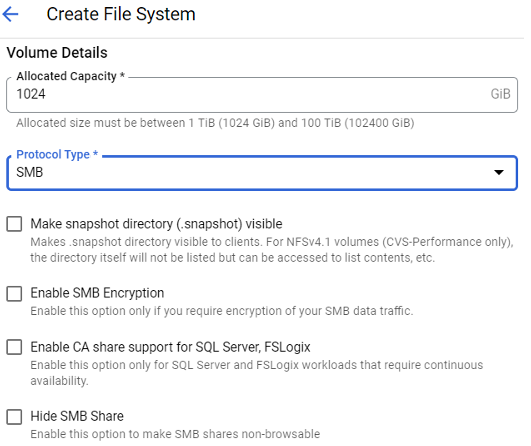
-
In questo passaggio, seleziona la rete VPC da cui sarà accessibile il volume. Assicurarsi che il peering VPC sia attivo.
SUGGERIMENTO: se il peering VPC non è stato eseguito, verrà visualizzato un pulsante pop-up che ti guiderà attraverso i comandi di peering. Apri una sessione di Cloud Shell ed esegui i comandi appropriati per collegare la tua VPC al produttore di Google Cloud NetApp Volumes . Nel caso in cui si decida di preparare in anticipo il peering VPC, fare riferimento a questi"istruzioni" .
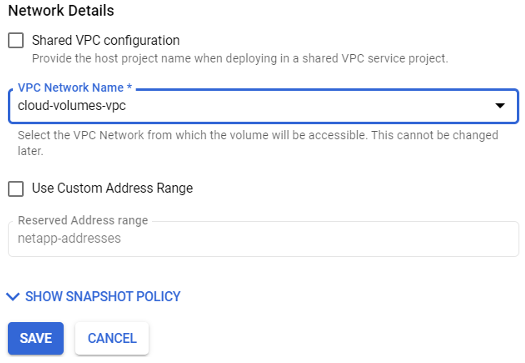
-
Fare clic su Salva per creare il volume.

Per montare il volume SMB, procedere come segue:
-
Nella Cloud Console, vai a Cloud Volumes > Volumi.
-
Vai alla pagina dei Volumi
-
Fare clic sul volume SMB per il quale si desidera mappare una condivisione SMB.
-
Scorri verso destra, sotto Mostra altro, fai clic su Istruzioni di montaggio.
Per eseguire il processo di montaggio dall'interno del sistema operativo guest Windows della VM VMware, seguire i passaggi seguenti:
-
Fare clic sul pulsante Start e quindi su Computer.
-
Fare clic su Connetti unità di rete.
-
Nell'elenco Unità, fare clic su una qualsiasi lettera di unità disponibile.
-
Nella casella della cartella, digitare:
\\nimsmb-3830.nimgcveval.com\nimCVSMBvol01
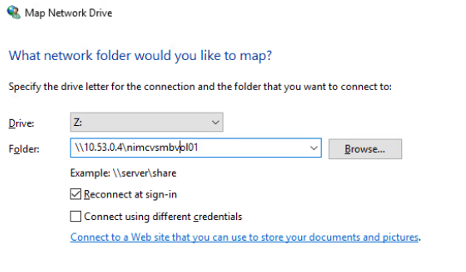
Per connetterti ogni volta che accedi al computer, seleziona la casella di controllo Riconnetti all'accesso.
-
Fare clic su Fine.